इनसाइट एक शक्तिशाली नई स्टोर एसईओ सुविधा है जो आपके Shopify स्टोर पर Google Search Console की इनसाइट लाती है। यह दिखाती है कि खरीदार आपको कैसे ढूंढते हैं, कौन से पेज सबसे अच्छा प्रदर्शन करते हैं, और ऑर्गेनिक ट्रैफ़िक बढ़ाने के लिए आगे कहाँ ध्यान केंद्रित करना है।
स्पष्ट मीट्रिक और सरल भाषा में जानकारी के साथ, इनसाइट शीर्ष क्वेरीज़, शीर्ष पेज और पोस्ट, बढ़ती सामग्री और प्रमुख ट्रैफ़िक स्रोतों को एक ही स्थान पर हाइलाइट करता है। इसका उपयोग करके तुरंत समझें कि क्या काम कर रहा है, नए अवसर खोजें, और दृश्यता, जुड़ाव और रैंकिंग में सुधार करें।
यह दस्तावेज़ आपको इनसाइट का उपयोग करने, रिपोर्ट की व्याख्या करने और अनुशंसाओं को आपके ब्रांड और ई-कॉमर्स लक्ष्यों के अनुरूप कार्यों में बदलने के सरल चरणों से परिचित कराता है।
सुनिश्चित करें कि आपके पास StoreSEO ऐप इंस्टॉल किया अपने पर Shopify इकट्ठा करनाफिर, StoreSEO का उपयोग करके अपने Shopify स्टोर के लिए ऑर्गेनिक खोज जानकारी प्राप्त करने के लिए इन चरण-दर-चरण दिशानिर्देशों का पालन करें।
चरण 1: Google से कनेक्ट करें #
StoreSEO ऐप से, Analytics पर जाएँ। यहाँ आपको अपने StoreSEO डैशबोर्ड पर इनसाइट्स प्राप्त करने के लिए Google से कनेक्ट करने के लिए कहा जाएगा। अब, 'जोड़ना को गूगल' बटन।
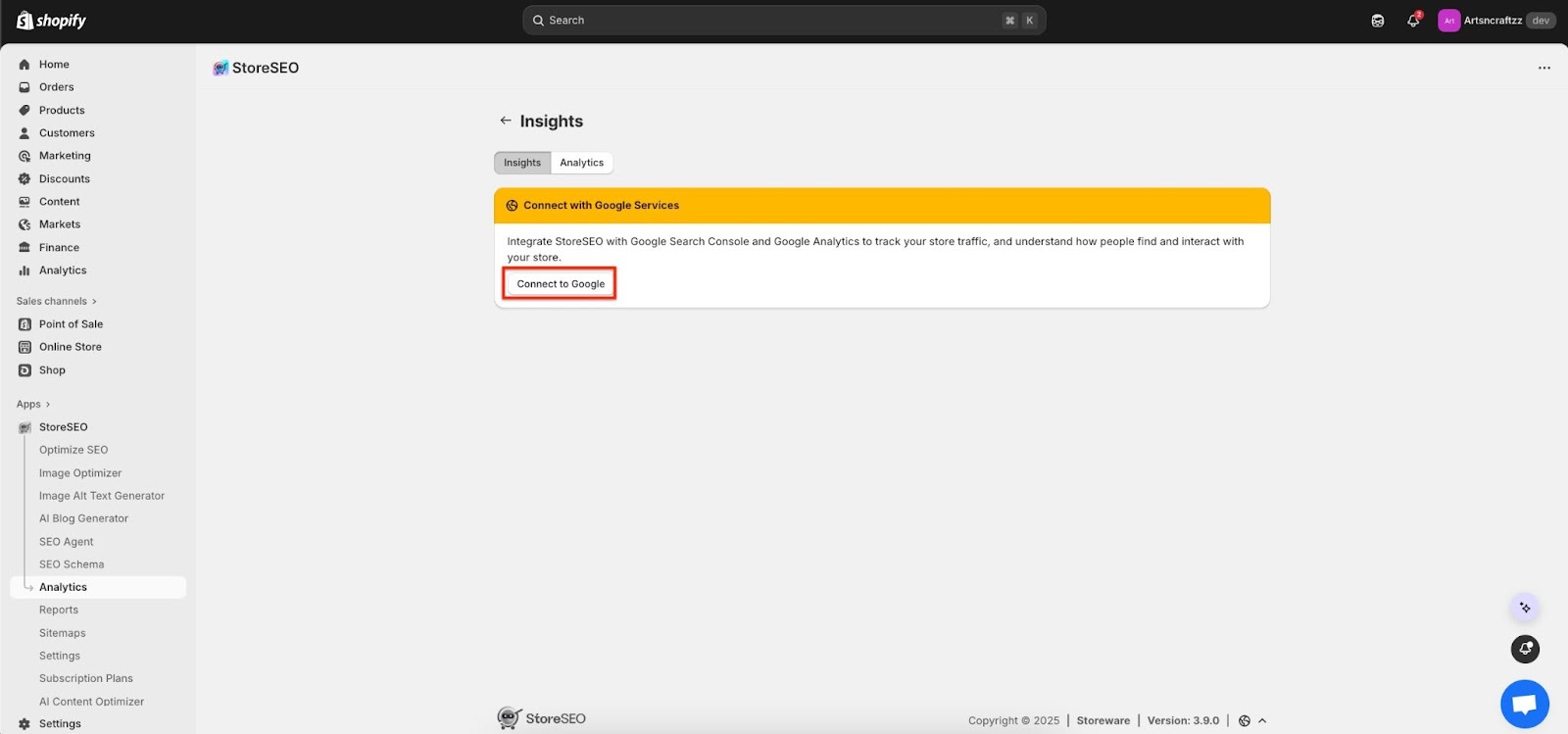
चरण 2: अपने Google खाते में साइन इन करें #
अपने स्टोर पर इनसाइट सुविधा सक्षम करने के लिए एकीकरण के दौरान पहले तीन चरण पूरे करें। सबसे पहले, नेविगेट करें स्टोरSEO सेटिंग्स → गूगल एकीकरणअब, आपको Google में साइन इन करने के लिए बटन दबाना होगा। 'अब साइन इन करो' बटन।
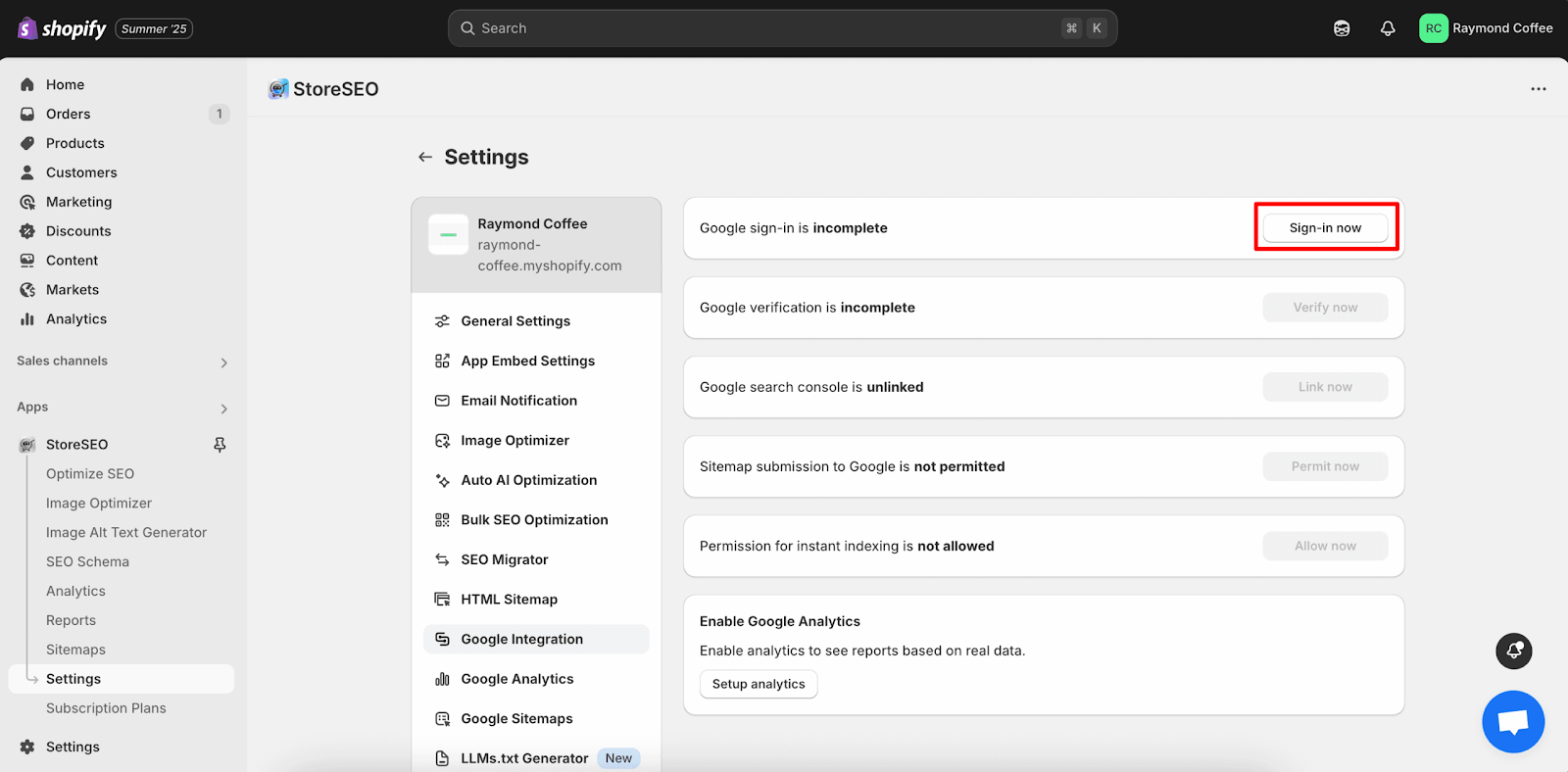
क्लिक करने के बाद 'अब साइन इन करो' बटन पर क्लिक करने पर एक विंडो खुलेगी, जहां आपको अपना पसंदीदा गूगल खाता चुनना होगा, जिसे आप अपने स्टोर से जोड़ना चाहते हैं। अपने जीमेल खाते में लॉग इन करें, और फिर प्रमाणीकरण तुरंत हो जाएगा।
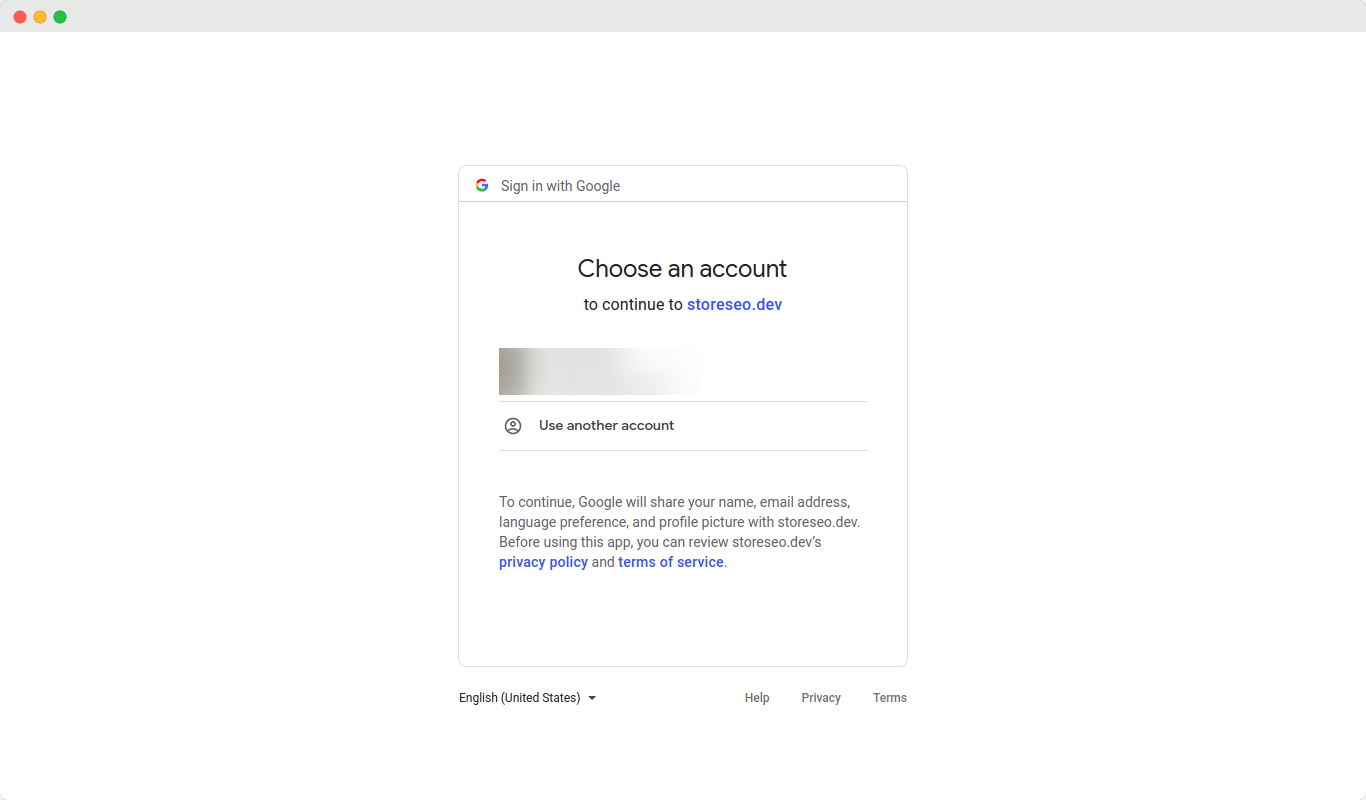
चरण 3: Google के साथ साइट सत्यापित करें #
प्रमाणीकरण हो जाने के बाद, आपको अपनी साइट को Google से सत्यापित करना होगा। 'अभी सत्यापित करें' अपना सत्यापन करने के लिए बटन Shopify स्टोर वेबसाइट.
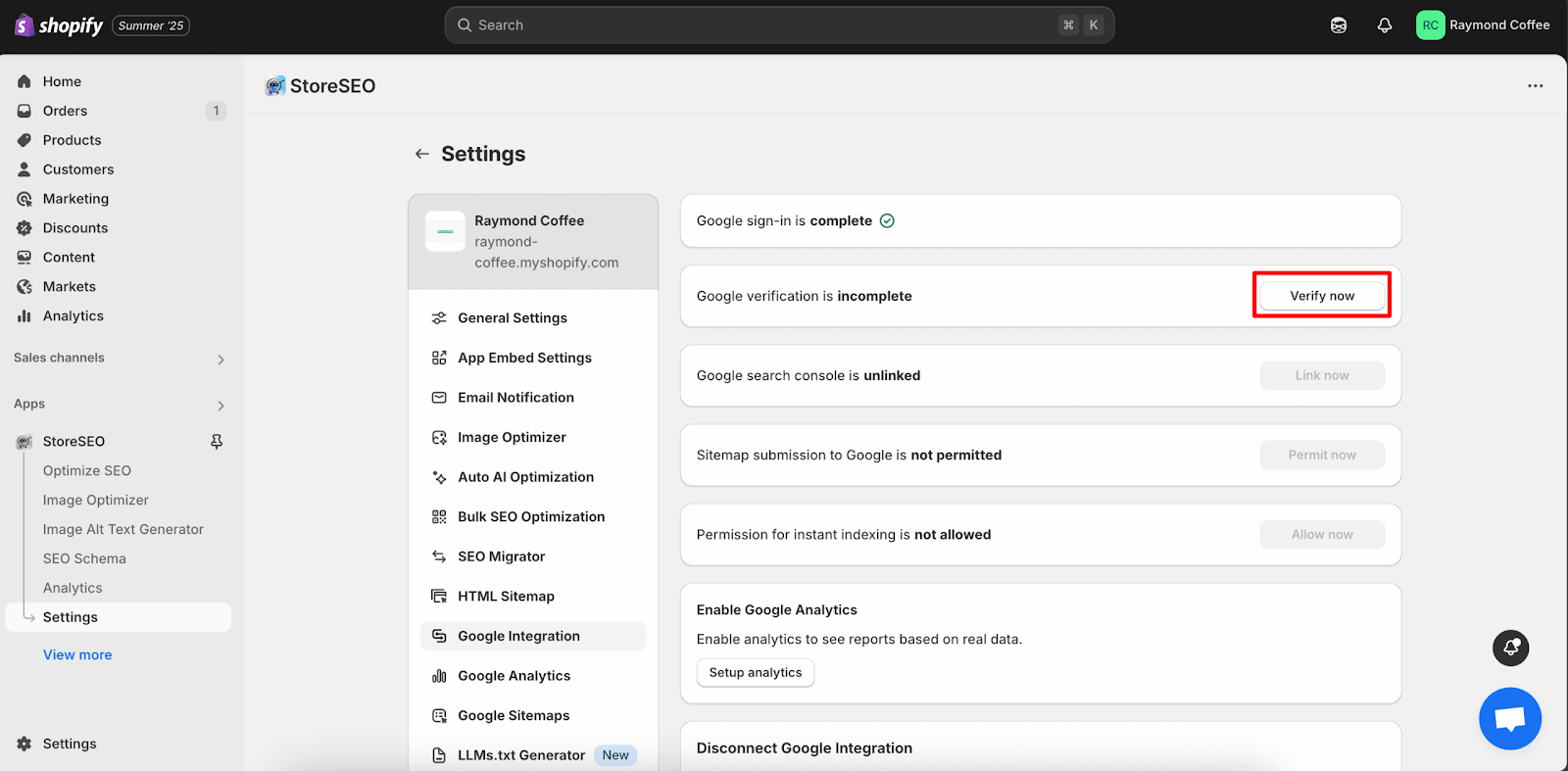
अब, आपको एक विंडो मिलेगी जहां आपको अपने जीमेल खाते में लॉग इन करना होगा। अपने जीमेल में लॉग इन करें, फिर क्लिक करें 'जारी रखना'. एक बार जब आप ये चरण पूरे कर लेंगे, तो आपकी साइट स्वचालित रूप से सत्यापित हो जाएगी।
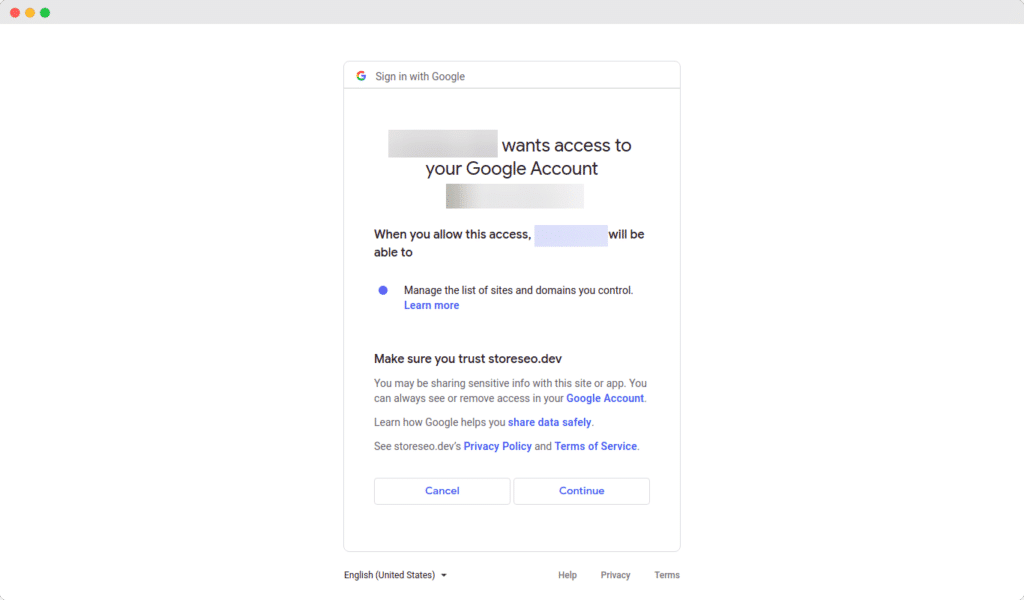
चरण 4: Google Search Console से लिंक करें #
अपनी साइट को Google से सत्यापित करने के बाद, आप आसानी से StoreSEO को Google Search Console से लिंक कर सकते हैं।
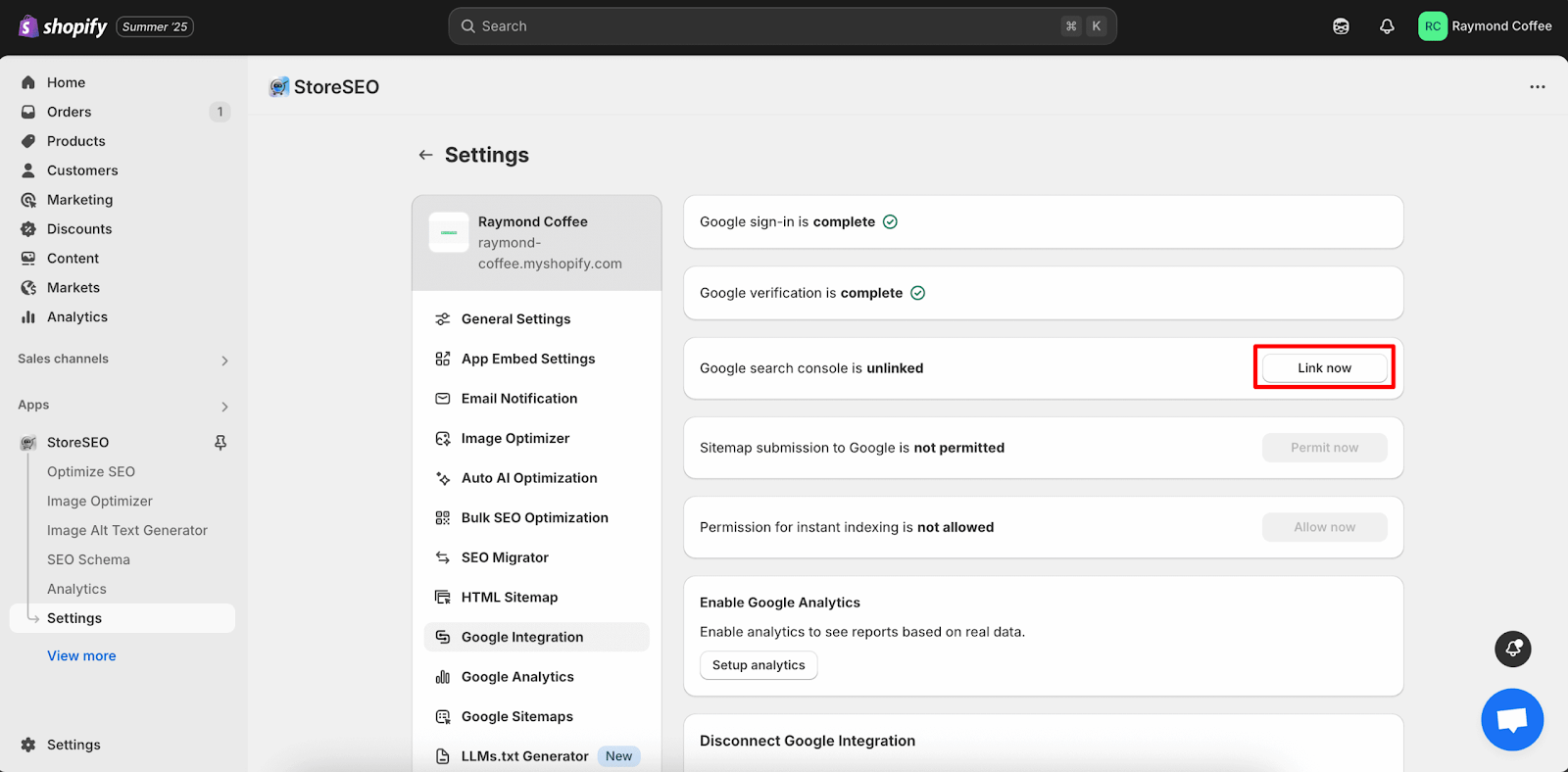
बस पर क्लिक करें 'अभी लिंक करें' बटन दबाएं और अगली विंडो आने की प्रतीक्षा करें।
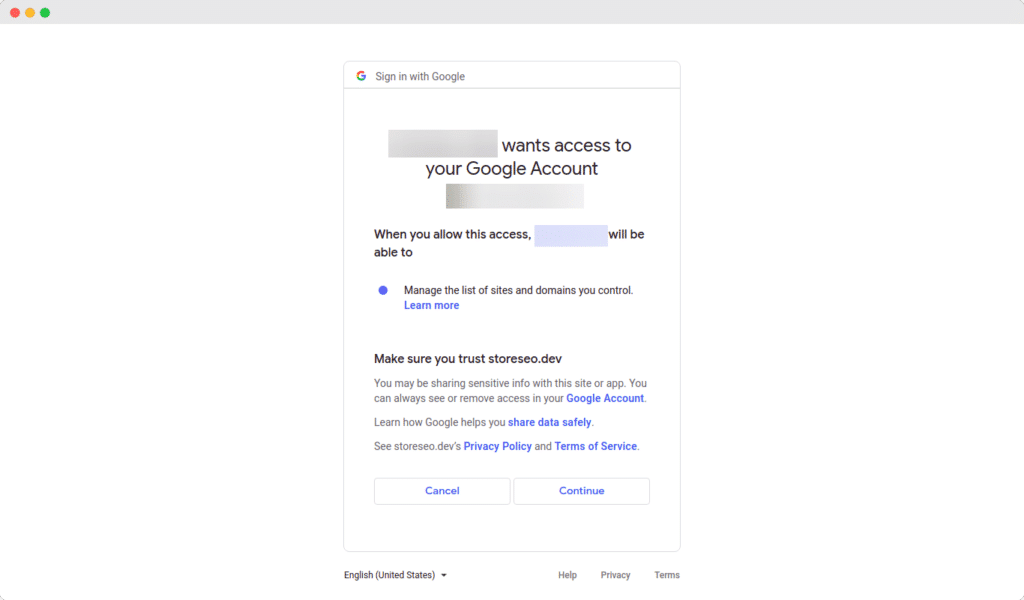
चरण 5: Google Search Console की जानकारी पाने के लिए Analytics खोलें #
अब, ऑर्गेनिक डेटा मेट्रिक्स के लिए इनसाइट्स स्क्रीन पर पहुंचने के लिए अपने स्टोरएसईओ ऐप से बाएं मेनू पर एनालिटिक्स पर क्लिक करें।
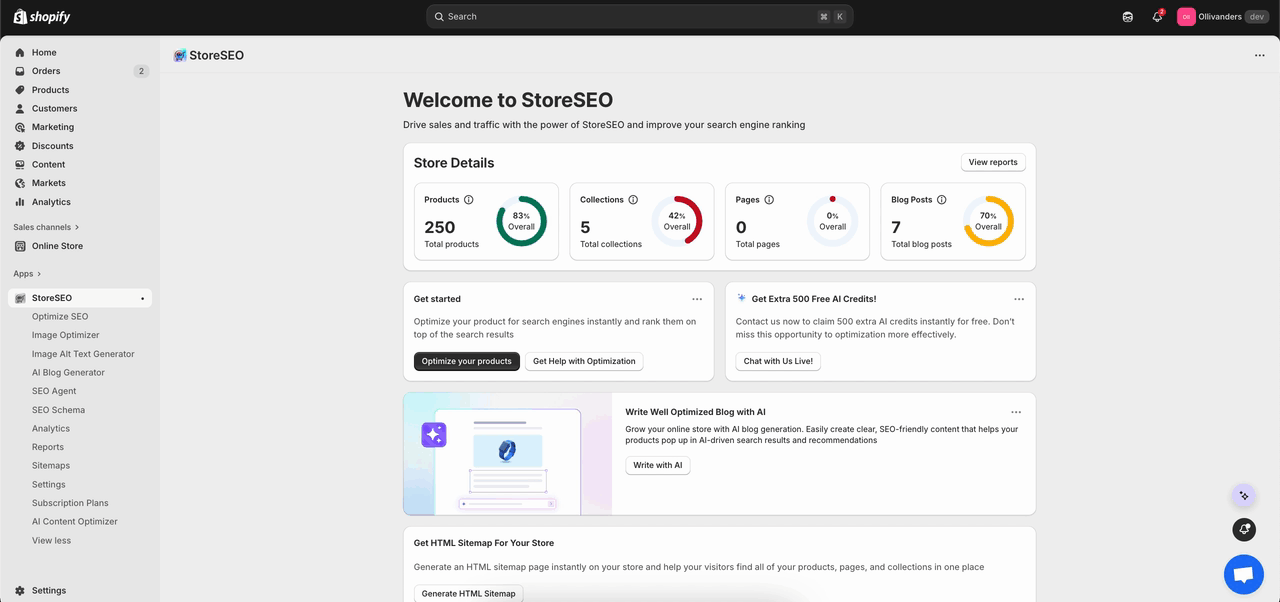
चरण 6: अवलोकन की जाँच करें #
पृष्ठ के शीर्ष पर प्रवृत्ति रेखाओं वाले दो बड़े कार्ड दिखाए गए हैं: क्लिक्स और छापेइन दो कार्डों का इस्तेमाल करके, चुनी गई तारीखों के दौरान गिरावट या उछाल जैसे रुझानों को तुरंत पहचानें। आप समय-सीमा को तदनुसार सेट कर सकते हैं।
क्लिक्स इसका मतलब है कि लोगों ने गूगल परिणाम पर क्लिक किया और साइट पर पहुंचे, और कार्ड गिनती, एक छोटा ग्राफ और पिछली अवधि से इसमें कैसे बदलाव आया, दिखाता है।
छापे इसका मतलब है कि साइट गूगल परिणामों में दिखाई दी, भले ही किसी ने क्लिक न किया हो, और यह कार्ड गिनती, एक छोटा ग्राफ और परिवर्तन भी दिखाता है।
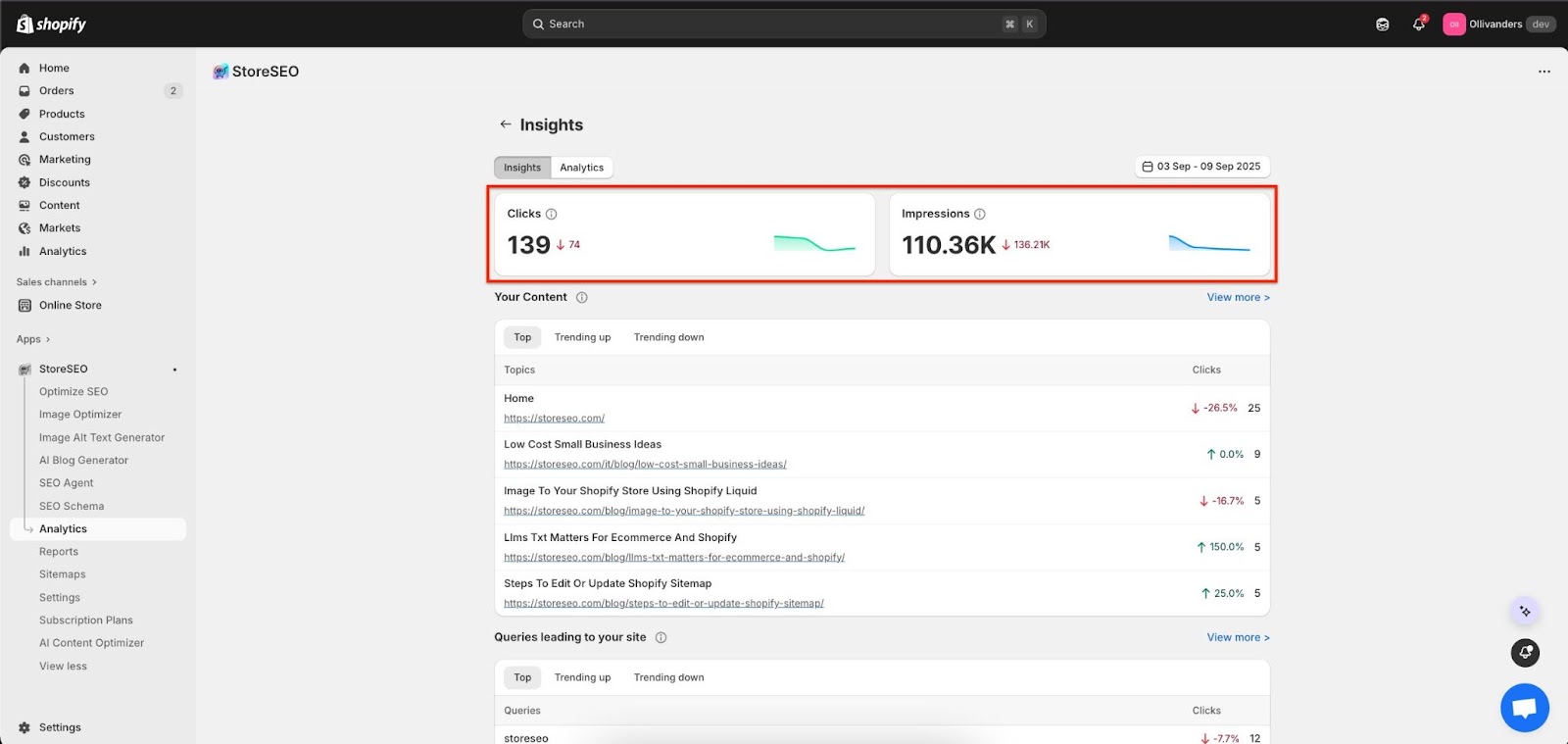
चरण 7: सामग्री की समीक्षा करें #
स्क्रॉल करें “आपका सामग्री” इस समय सीमा में क्लिक प्राप्त करने वाले मुख्य पृष्ठों को देखने के लिए, जैसे सरल टैग के साथ शीर्ष, रुझान ऊपर, और रुझान नीचे.
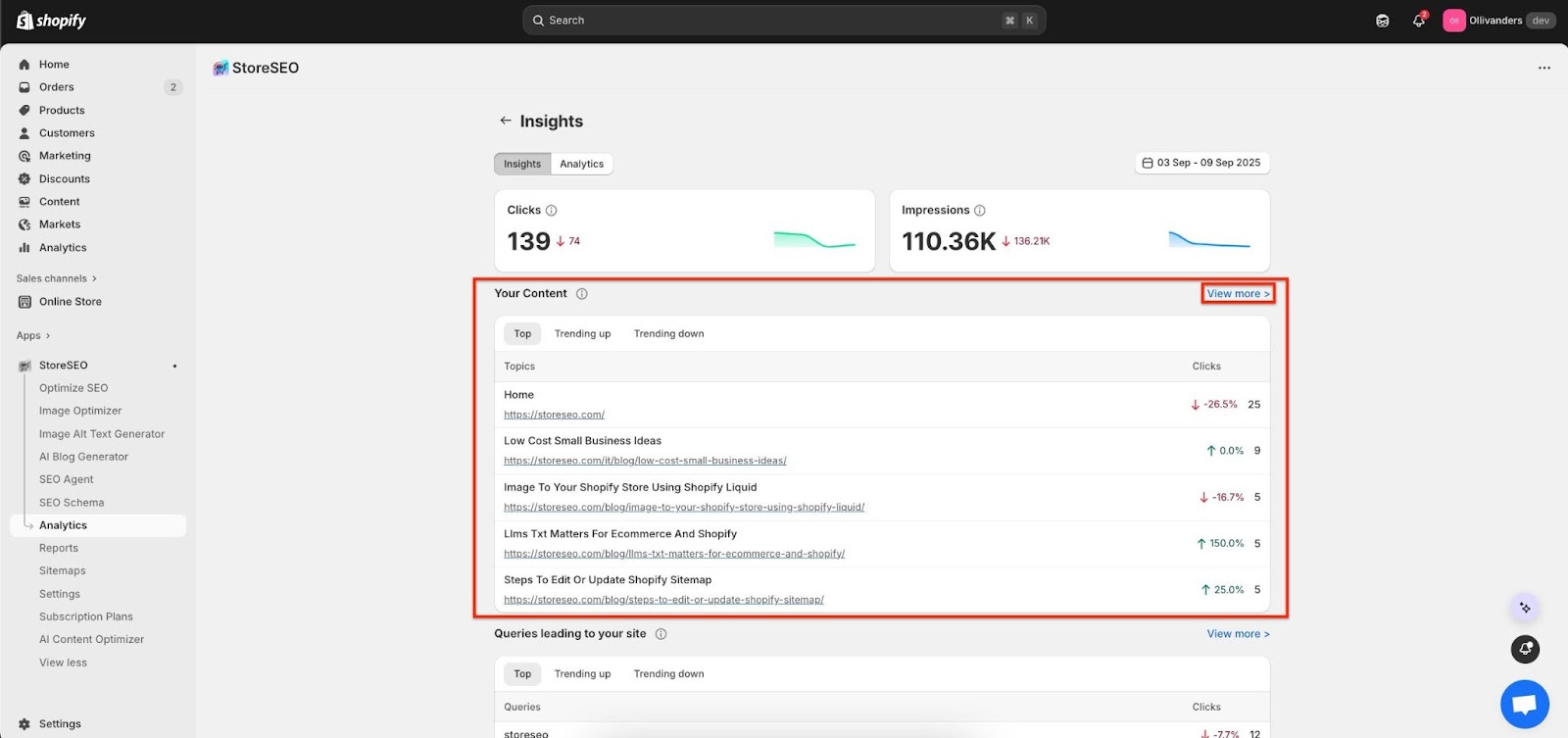
प्रत्येक पंक्ति में पृष्ठ का शीर्षक, उसका लिंक, कुल क्लिक और प्रतिशत परिवर्तन दर्शाया गया है, जिससे विजेताओं और पिछड़े पृष्ठों को देखना आसान हो जाता है।
क्लिक करें “देखना अधिक” पर क्लिक करें और सूची का विस्तार करें तथा यहां दिखाए गए मूवमेंट के आधार पर अपडेट या प्रमोट करने के लिए पेज चुनें।
चरण 8: प्रश्नों की जाँच करें #
जाओ "प्रश्नों अग्रणी आपकी साइट पर” पर क्लिक करें, ताकि लोगों द्वारा उपयोग किए गए खोज शब्दों, क्लिक की संख्या और प्रत्येक शब्द के ऊपर या नीचे जाने की जानकारी मिल सके।
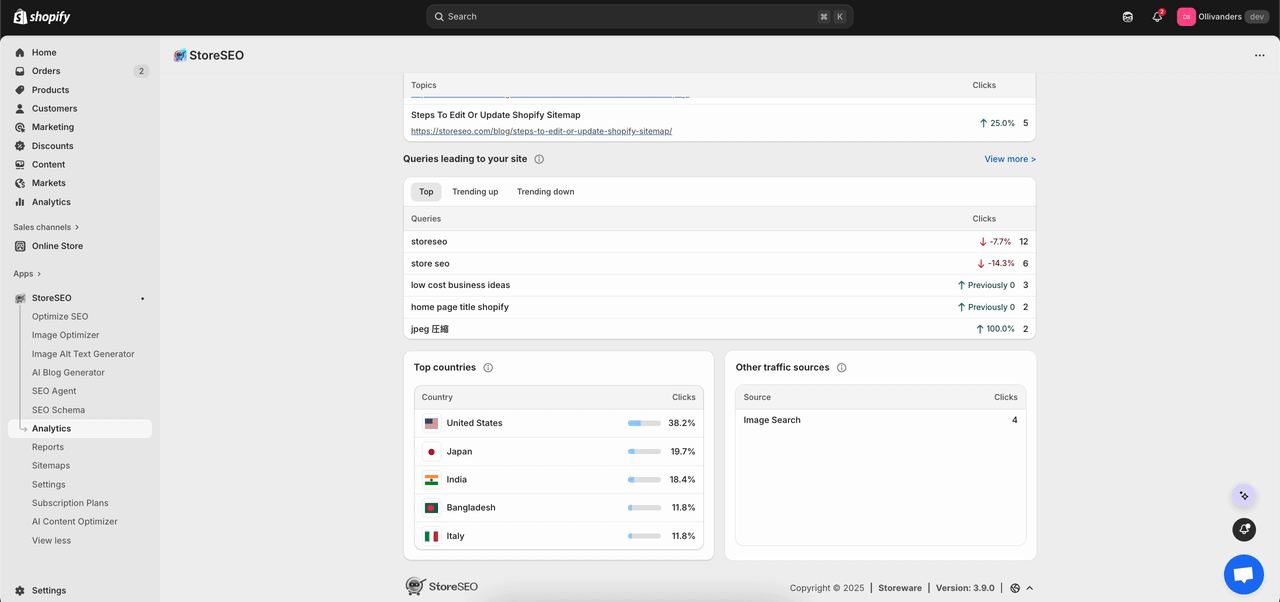
देखो "शीर्ष देशों” यह जानने के लिए कि क्लिक कहां से आ रहे हैं; उदाहरण में, संयुक्त राज्य अमेरिका सबसे आगे है, उसके बाद जापान, भारत, बांग्लादेश और इटली हैं।
देखना "अन्य ट्रैफ़िक सूत्रों का कहना है” अतिरिक्त स्रोतों, जैसे कि छवि खोज, के लिए, ताकि प्रदर्शन को मानक वेब परिणामों के बजाय संदर्भ में देखा जा सके।
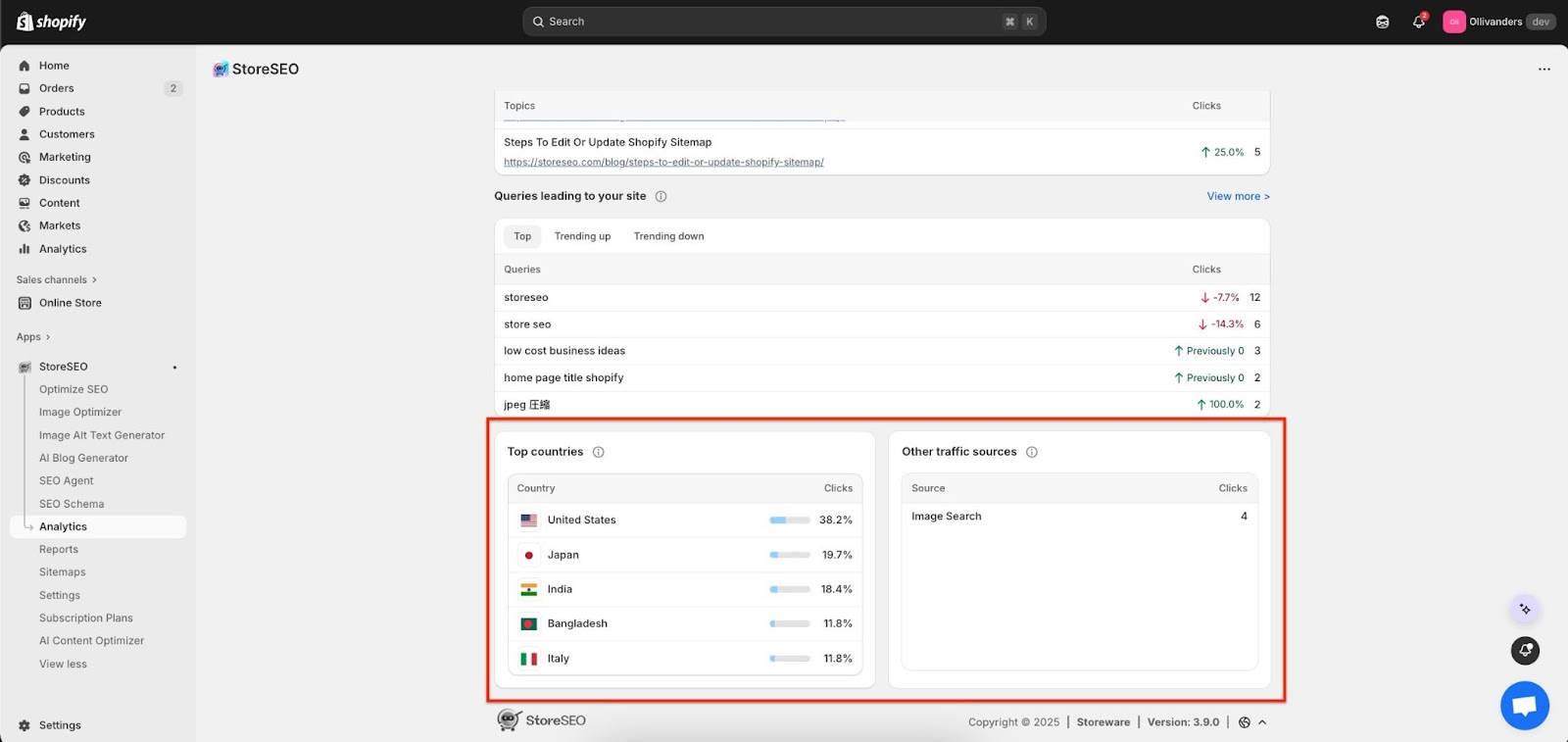
इस तरह आप StoreSEO का इस्तेमाल करके अपने Shopify स्टोर के लिए इनसाइट फ़ीचर का आसानी से इस्तेमाल कर सकते हैं। अगर आपको किसी भी तरह की सहायता चाहिए, तो बेझिझक हमसे संपर्क करें। हमारी सहायता टीम.









